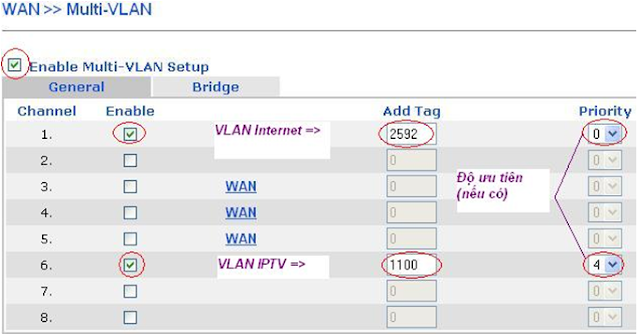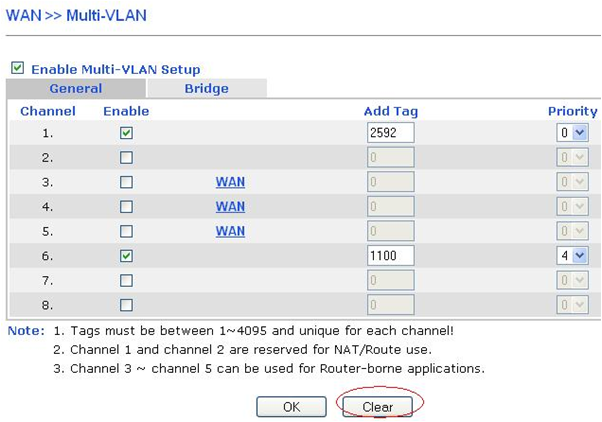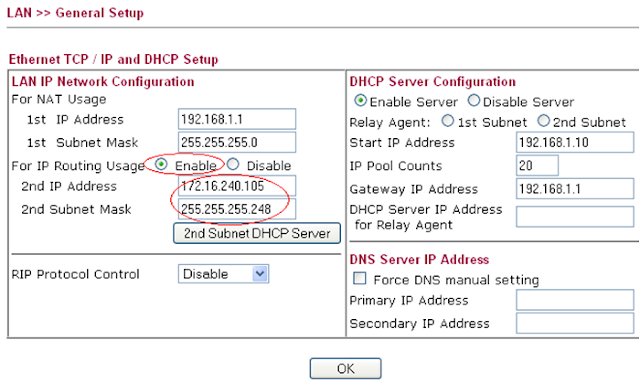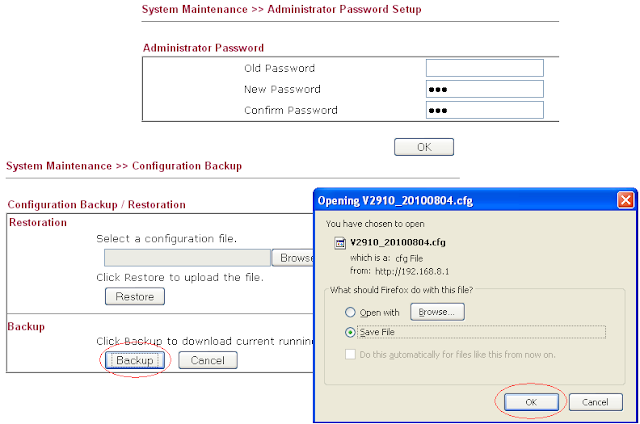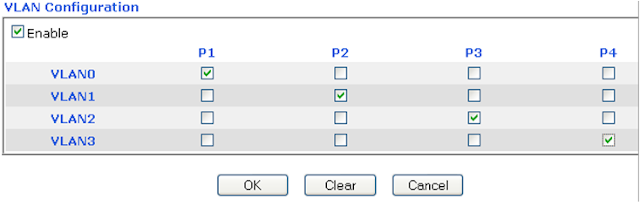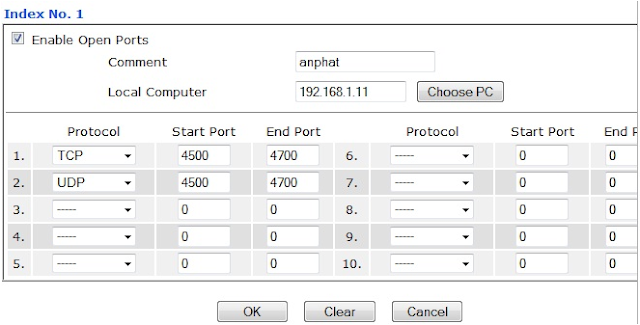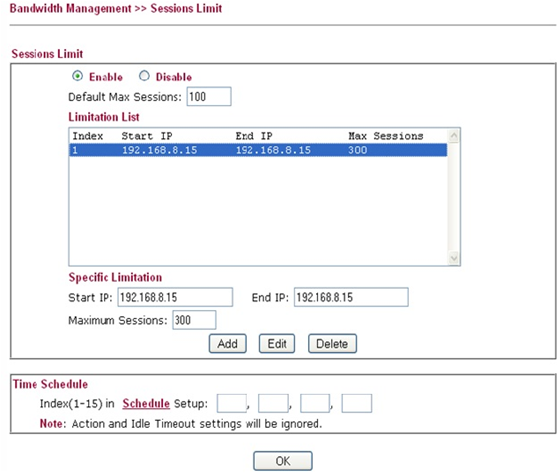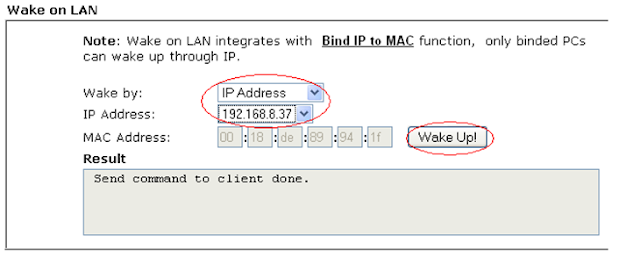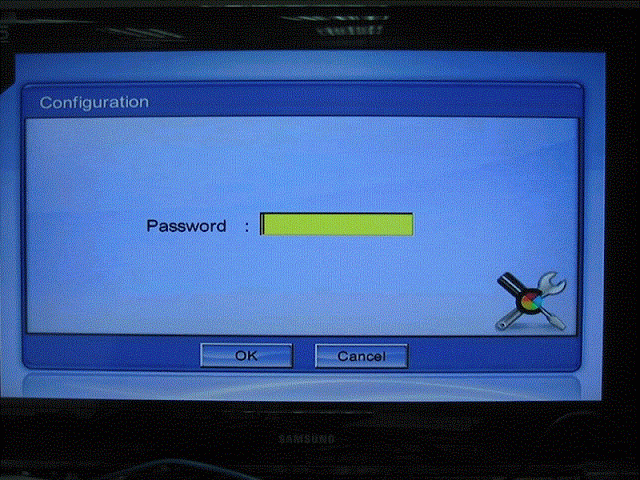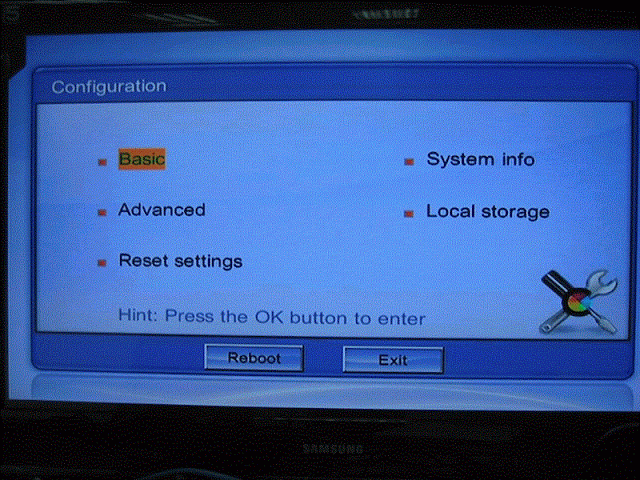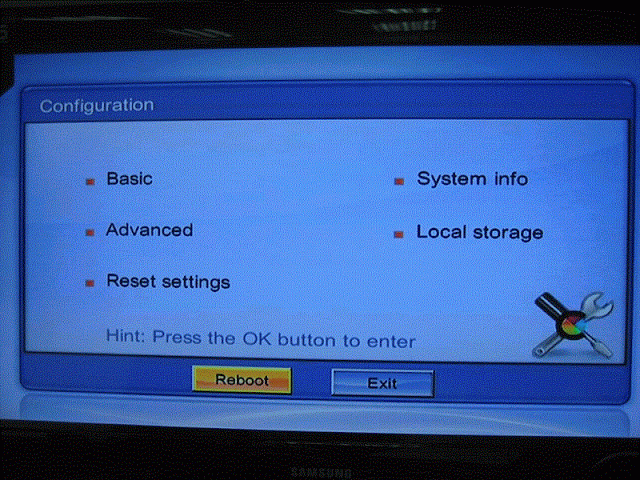| VNPT Đắk Lắk triển khai chính sách khuyến mại FiberVNN nhân ngày 20/11 | |
Kỷ niệm ngày Nhà giáo Việt Nam 20/11, VNPT Đắk Lắk triển khai chương trình khuyến mãi dịch vụ cáp quang VNPT FiberVNN cho khách hàng là đối tượng thuộc ngành giáo dục trên địa bàn tỉnh Đắk Lắk từ 01/11/2013 đến 15/12/2013.
Theo đó, các khách hàng là tổ chức giáo dục lắp mới dịch vụ FiberVNN (internet cáp quang) của VNPT với hình thức trọn gói sẽ được miễn phí 100% cước hòa mạng. Chương trình diễn ra từ ngày 01/11/2013 đến hết ngày 15/12/2013.
Khách hàng có thể liên hệ các điểm giao dịch gần nhất của VNPT hoặc gọi điện đến số (0500) 800126 để được hướng dẫn chi tiết.
| |